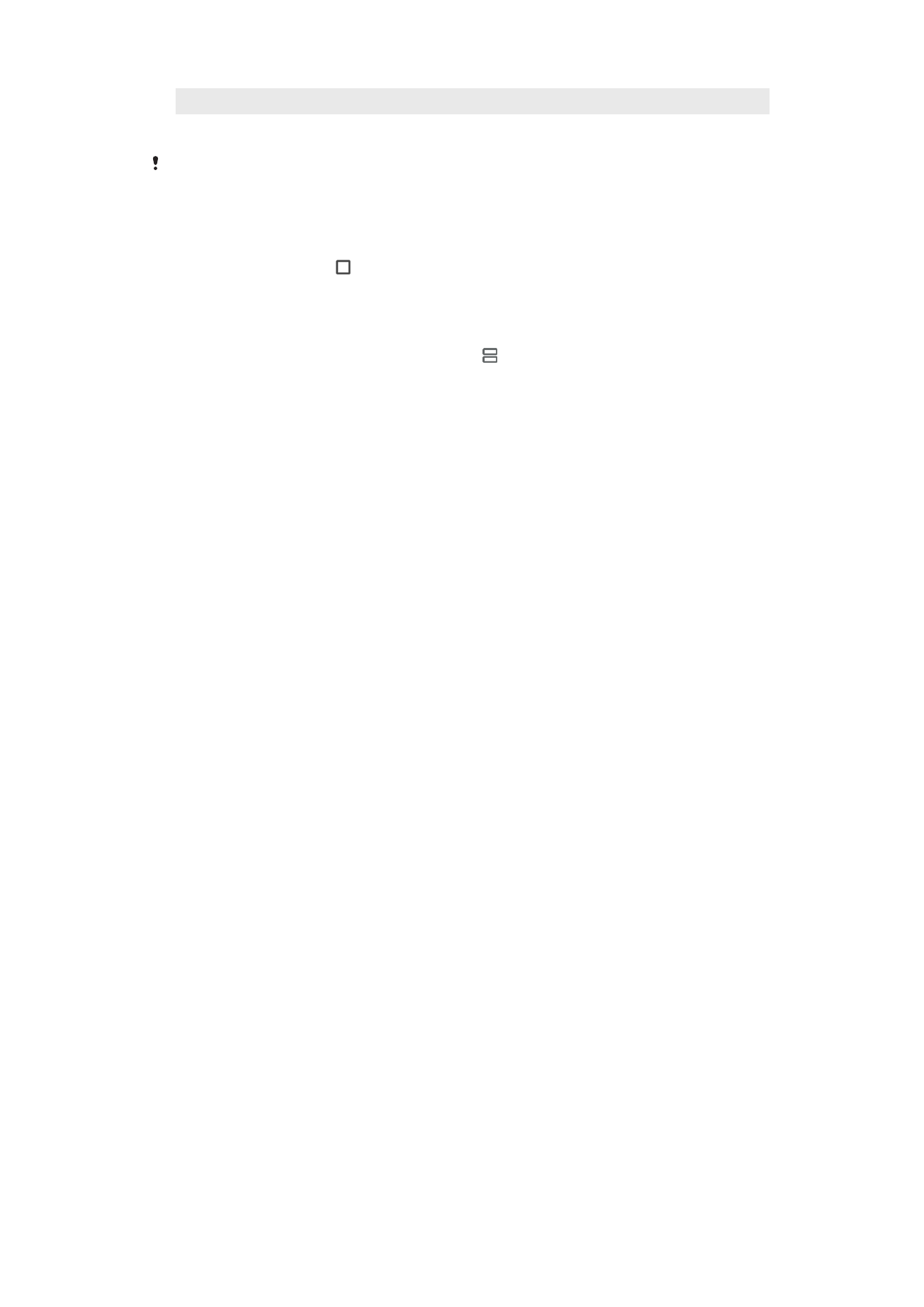
Īsceļi un mapes
Izmantojiet īsceļus un mapes, lai pārvaldītu savas lietotnes un uzturētu savu sākuma
ekrānu kārtīgu.
27
Šī ir šīs publikācijas interneta versija. © Drukājiet tikai personiskai lietošanai.
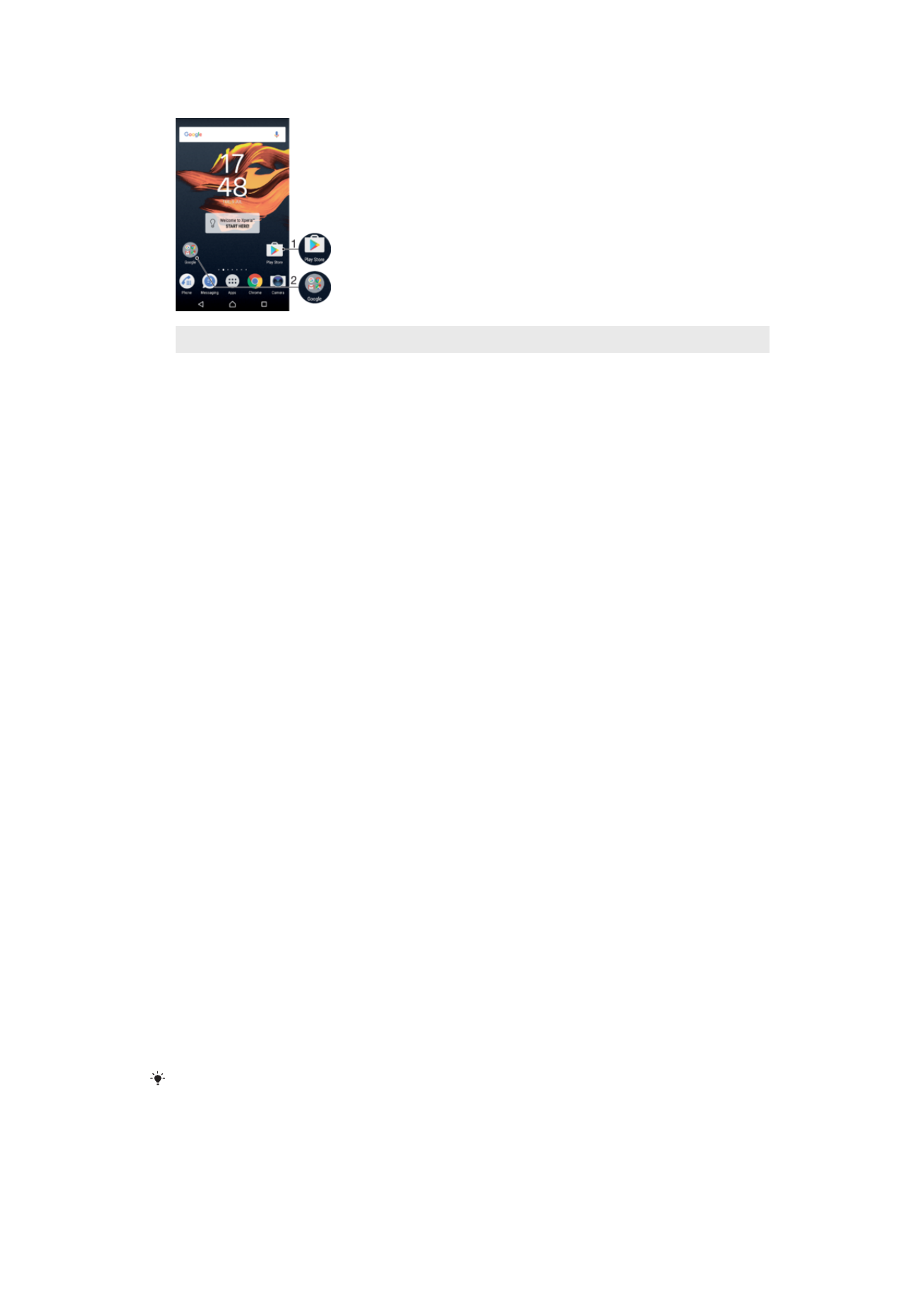
Pārskats par īsceļiem un mapēm
1
Piekļūstiet lietotnei, izmantojot īsceļu.
2
Piekļūstiet mapei, kurā atrodas lietotnes.
Lietotnes īsceļa pievienošana sākuma ekrānam
1
Pieskarieties tukšam apgabalam ekrānā
Sākuma ekrāns un turiet to.
2
Pielāgošanas izvēlnē piesitiet pie
Logrīki > Īsceļi.
3
Ritiniet sarakstu un atlasiet lietotni. Atlasītā lietotne tiek pievienota ekrānam
Sākuma ekrāns.
Objekta pārvietošana sākuma ekrānā
•
Pieskarieties vienumam un turiet to, līdz ierīce novibrē, un pēc tam velciet vienumu
uz jauno atrašanās vietu.
Objekta noņemšana no sākuma ekrāna
•
Pieskarieties vienumam un turiet to, līdz ierīce novibrē, pēc tam velciet vienumu uz
Noņemt no sākuma ekrāna ekrāna augšdaļā.
Mapes izveidošana sākuma ekrānā
•
Pieskarieties un turiet lietotnes ikonu vai īsceļu, ierīce novibrē, pēc tam velciet un
nometiet to uz citas lietotnes ikonas vai īsceļa.
Objektu pievienošana mapei sākuma ekrānā
•
Pieskarieties vienumam un turiet to, līdz ierīce novibrē, un pēc tam velciet šo
vienumu uz mapi.
Mapes pārdēvēšana uz sākuma ekrāna
1
Piesitiet mapei, lai to atvērtu.
2
Piesitiet mapes virsraksta joslai, lai parādītu lauku
Mapes nosaukums.
3
Ierakstiet mapes jauno nosaukumu un piesitiet
Gatavs.